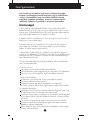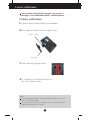W2253V
W2353V
Felhasználói útmutató
Atermék használata eltt kérjük, olvassa át a következ Fontos
biztonsági óvintézkedéseket. A jövbeli tájékozódás céljából tartsa a
Felhasználói útmutatót (CD) elérhet helyen.
Ezeket a terméken található címkén láthatja. Ezekre a kódokra szüksége
lesz, ha a készülék javításra szorul.

U1
Jelen készülék úgy lett kialakítva, hogy biztosítsa személyes biztonságát,
azonban a nem megfelel használat áramütéshez vagy tz kialakulásához
vezethet. Annak érdekében, hogy a készülékhez kialakított biztonsági
megoldások megfelelen mködjenek, olvassa el a következ alapvet
szabályokat a telepítéssel, használattal és szervizeléssel kapcsolatban.
A biztonságról
Csak a készülékhez mellékelt tápkábelt használja. Ha nem a gyártó által mellékelt
tápkábelt használja, gyzdjön meg róla, hogy az megfelel az ide vonatkozó nemzeti
szabványoknak. Ha a tápkábel bármilyen módon hibás, lépjen kapcsolatba a gyártóval
vagy a legközelebbi márkaszervizzel, és cseréltesse ki a kábelt.
A tápkábel a készülék f áramtalanító része. Gyzdjön meg róla, hogy a konnektor a
telepítés után is könnyen elérhet legyen.
A készüléket csak e kézikönyv specifikációkról szóló részében leírt vagy a képernyn
felsorolt áramforrásról üzemeltesse. Ha nem biztos abban, hogy milyen áramforrás
található otthonában, kérdezze meg a kereskedt.
A túlterhelt váltakozó áramú aljzatok és hosszabbítók veszélyt jelentenek. Ugyancsak
veszélyes a kopott tápkábelek és törött csatlakozók használata. Az ilyen rendellenességek
áramütéshez vagy tzhöz vezethetnek. A szükséges csere biztosítása érdekében lépjen
kapcsolatba szerviztechnikusával.
Ha a készülék csatlakoztatva van a hálózati fali aljzathoz, akkor még kikapcsolás
után is feszültség alatt marad.
Ne nyissa ki a monitort.
A készülékben nincsenek felhasználó által javítható alkatrészek.
A készülék belsejében veszélyes nagyfeszültség van, még kikapcsolt (OFF) állapotban is.
Ha a monitor nem mködik megfelelen, lépjen kapcsolatba a kereskedvel.
Személyi sérülés elkerüléséhez:
Ne helyezze a monitort ferde polcra, kivéve ha azt megfelelen rögzítette.
Csak a gyártó által ajánlott állványt használjon.
A képernyre ne ejtsen vagy dobjon rá tárgyakat, és ne ütögesse azt.
Ez személyi sérüléshez, illetve a termék vagy a képerny megsérüléséhez vezethet.
Tz és áramütés elkerüléséhez:
Mindig kapcsolja ki (OFF) a monitort, ha huzamosabb idre elhagyja a szobát. Soha
ne hagyja bekapcsolva (ON) a készüléket, ha elhagyja a házat.
Ügyeljen arra, hogy a gyerekek ne dobjanak és ne nyomjanak be különféle tárgyakat a
monitor házának nyílásain. Egyes bels alkatrészek életveszélyt is okozható feszültség
alatt vannak.
Ne szereljen fel olyan tartozékokat, amelyeket nem ehhez a monitorhoz terveztek.
Amennyiben a készüléket hosszabb idre felügyelet nélkül hagyja, húzza ki a
tápkábelt az elektromos csatlakozóból
Vihar és villámlások idején soha ne érjen a táp- és a jelkábelhez, mert az nagyon
veszélyes. Áramütést okozhat.
Fontos figyelmeztetések

U2
Fontos figyelmeztetések
Telepítéskor
Ügyeljen arra, hogy a tápkábelre ne tegyen semmit, és ne is guruljon rá semmi, valamint
ne helyezze a monitort olyan helyre, ahol a tápkábel megsérülhet.
Ne használja a monitort víz közelében, például fürdkád, mosdó, mosogató,
szárítóedény vagy medence közelében, illetve nedves pincében. A monitor házán olyan
nyílások is vannak, amelyek a mködés során keletkez h távozását teszik lehetvé. Ha
ezeket a nyílásokat elzárja, az összegyüleml htl a készülék meghibásodhat, és ez
tzhöz vezethet. Ezért SOHA:
Ne zárja el a szellznyílásokat oly módon, hogy a monitort ágyra, kanapéra vagy
takaróra stb.
Helyezi. Ne tegye a készüléket beépített, körülzárt helyre, feltéve, hogy nem
gondoskodott kiegészít szellzésrl.
Ne takarja el a nyílásokat ronggyal vagy más anyaggal.
Ne tegye a készüléket radiátor vagy más hforrás közelébe vagy fölé.
Ne törölje meg az aktív mátrixos LCD-képernyt olyan anyaggal, amely véglegesen
megkarcolhatja, megrongálhatja vagy tönkreteheti azt.
Ne nyomja meg huzamosabb ideig az LCD-képernyt az ujjával, mert ez szellemképeket
okozhat.
Elfordulhat, hogy piros, zöld vagy kék pontok lesznek láthatóak a képernyn. Ezek
nem befolyásolják a monitor teljesítményét.
Ha lehetséges, a legjobb képminség elérése érdekében LCD-monitorán használja
az ajánlott felbontást. Ha az ajánlottól eltér felbontás mellett használja a készüléket,
akkor torz képek jelenhetnek meg a képernyn. Ez normális tulajdonsága egy
rögzített felbontású LCD-monitornak.
Ha a képerny hosszú ideig ugyanazt a képet jeleníti meg, akkor képerny károsodhat,
és a kép beéghet a képernybe. Mindenképpen használjon képernyvédt a monitoron.
Ez a jelenség más gyártók termékeivel is elfordulhat, és a garancia nem vonatkozik rá.
A képerny elüls oldalát és oldalait ne üsse vagy karcolja meg fém tárgyakkal.
Máskülönben a képerny megsérülhet.
A szállítás közben a készülék ellapja elre nézzen, és mindkét kezével tartsa a
készüléket. Ha a készüléket elejti, az megsérülhet, és áramütést vagy tüzet okozhat.
A javítást kizárólag hivatalos szervizközponttal végeztesse.
Kerülje a magas hmérsékletet és páratartalmat.

U3
Fontos figyelmeztetések
Tisztításkor
A monitor kijelzjének tisztítása eltt húzza ki a monitort.
Enyhén nedves (nem vizes) ruhát használjon. Ne fújjon aeroszol típusú tisztítószert
közvetlenül a képernyre, mert a túlzott mérték nedvesség áramütéshez vezethet.
A készülék tisztításakor húzza ki a tápkábelt, és a karcolások elkerülése érdekében
a tisztítást puha ronggyal, óvatosan végezze.
Ne használjon a tisztításhoz nedves ruhát, és ne permetezzen vizet vagy más
folyadékot közvetlenül a készülékre. Ez áramütésveszélyt okozhat.
(Ne használjon vegyszereket, mint pl. benzint, oldószert vagy alkoholt.)
Permetezzen vizet 2-4 alkalommal egy puha rongyra, majd azzal tisztítsa meg a
készülék elüls keretét. Mindig ugyanabba az irányba töröljön a ronggyal. Túl sok
nedvesség foltosodást okozhat.
Visszacsomagoláskor
Ne dobja el a csomagolóanyagokat. Ezek az anyagok ideális helyet biztosítanak a
készülék szállításához. Ha a készüléket egy másik helyre szállítja át, csomagolja azt
vissza az eredeti csomagolásába.
Biztonságos eldobás
A termékben használt fénycs kis mennyiség higanyt tartalmaz.
Ne helyezze a terméket a normál háztartási szemét közé.
A terméket a helyi hatóságok rendelkezéseinek megfelelen kell kidobni.

U4
A monitor csatlakoztatása
A monitor telepítése eltt gyzdjön meg arról, hogy a monitor, a
számítógép és más csatlakoztatott eszközök ki vannak-e kapcsolva.
Az állvány csatlakoztatása
1. Helyezze a képernyt ellapjával lefelé egy puha ruhadarabra.
Fontos
Ez az ábra egy általános modellel szemlélteti a teendket. Elképzelhet, hogy az Ön
monitora eltér az ábrán látottaktól.
Ne fogja meg a monitort fejjel lefelé, az állványnál fogva. A készülék leeshet, ezáltal
megrongálódhat, vagy kárt tehet a lábában.
2. Illessze a talpazatot az állvány törzséhez a megfelel irányból.
állvány törzsét
talpazatot
3. Hajtsa le a talp zárját függleges helyzetig.
4. Az összeillesztéshez óvatosan állítsa fel a képernyt, és
álljon az elüls oldalával szemben.

U5
A monitor csatlakoztatása
Az állvány szétszerelése
1. Helyezzen párnát vagy puha ruhát
egy sima felületre.
2. Helyezze a motitort képernyvel lefele
a párnára vagy puha ruhára.
3. Cserélje ki a zárat a terméken a következk szerint, és forgasssa a nyíl irányába.
Amennyiben nem tudja kinyitni a stand base-t, bár a rögzít nyitott helyzetben van, kérjük,
nyomja le a jelzett zárat és próbálja újra.
4. Eltávolításhoz húzza ki az állványt.

U6
A monitor csatlakoztatása
A képerny üzembe helyezése eltt gyzdjön meg arról, hogy ki van
kapcsolva a képerny, a számítógéprendszer, valamint az ahhoz
csatlakoztatott egyéb eszközök tápellátása.
A képerny helyzetének beállítása
1. Állítsa a fej részt úgy, hogy használata kényelmes legyen.
Döntési tartomány : -5˚~15˚
Ergonómiai szempontok
A képerny használata közbeni ergonómikus és kényelmes üléspozíció érdekében javasoljuk, hogy
a képernypanel elredlési szöge ne haladja meg az 5°-ot.

U7
A képerny csatlakoztatása
A számítógép csatlakoztatása
1. Ellenrizze, hogy a számítógépet és a terméket kikapcsolta. Csatlakoztassa a kábelt az
alábbi ábrán láthatóan -rl - re.
1
2
Fali csatlakozódugóval szerelt
Fejhallgató/fülhallgató bemenet
Tápkábel
A
B
C
D
Csatlakoztassa a DVI-D kábelt
Csatlakoztassa a D-sub (PC) kábelt
Csatlakoztassa a D-sub (Mac) kábelt
Csatlakoztassa a HDMI kábelt
Mac átalakító
Apple Macintosh számítógéppel való használat esetén egy
csatlakozódugó-átalakító is szükséges, amely átalakítja a
készülékkel szállított jelkábel 15 ts nagy srség (3 soros) D-
sub VGA csatlakozóját 15 ts, 2 soros típusúra.
Digitális jel DVI(Ez a funkció nem minden
országban áll rendelkezésre.)
Jelkábel
AV berendezés
(Set-Top Box, DVD,
Video, játék konzol)
MEGJEGYZÉS
Az ábrán a készülék hátlapjának egyszersített képe látható.
A hátulnézeti kép egy általános képernyt mutat, az Ön készüléke eltérhet az ábrán
láthatótól.
Annak érdekében, hogy a készülék teljesítse a megfelel szabványok elírásait, árnyékolt,
ferritmaggal rendelkez, 15 érintkezs D-sub vagy DVI-jelkábeleket kell használni.
MEGJEGYZÉS
"Önmköd képbeállítás" (Self Image Setting Function): Ez a funkció optimális megjelenítési beállításokat
biztosít. Amikor elször csatlakoztatja a képernyt egy számítógéphez, az önmköd képbeállítás
automatikusan megkeresi a legmegfelelbb megjelenítési beállításokat az adott bemeneti jelhez.
„AUTO/SET” (Automatikus/Beállítás) funkció: Amennyiben a készülék használata közben,
illetve a felbontás módosítása után azt észleli, hogy a kép életlen vagy a betk elmosódottak, a
képerny villódzik vagy megdlt, a felbontás javításához érintse meg az AUTO/SET
(Automatikus/Beállítás) gombot.
2.
A tápellátás bekapcsolásához érintse meg a készülék
oldalsó kapcsolópaneljén lev gombot. A monitor
bekapcsolása után a készülék automatikusan végrehajtja
az önmköd képbeállítást („Self Image Setting Function”).
(Csak a D-Sub jelkábel-bemenetre.)

U8
A monitor csatlakoztatása
O
PE
N
1 2
34
E
P
O
N
N
O
P
E
Kábeltartó használása
Kábeltartó
(Nem minden típusnál áll rendelkezésre ez a tulajdonság.)

U9
A kezelszervek funkciója
Az ellapon található kezelszervek
1
2
3
5
6
87
4
Vezérl elem Funkció
MENU gomb
Ezzel a gombbal léphet be a képernymenübe (OSD-menübe).
gomb
DSUB és DVI bevitel esetén, ezt a gombot nyomva belép E Z
ZOOMING-ba, 4:3 IN WIDE (4:3 szélesség mód),
PHOTO EFFECT-ba.HDMI bevitel esetén, ezt a gombot
nyomva belép 4:3 IN WIDE (4:3 szélesség mód), PHOTO
EFFECT, VOLUME (hanger) ba. Több információért olvassa
U18-U19 oldalakat.
Használja ezt a gombot az CINEMA MODE (mozi mód),
AUTO BRIGHT (auto kivilágítás), TIME CONTROL (id
kontroll), LIVE SENSOR (él érzékel), SMART,
funkciókhoz. További információkért lásd U17 oldal.
OSD LOCKED/UNLOCKED
Ezzel a funkcióval zárolhatja az aktuális beállításokat,
megakadályozva ezzel a beállítások véletlen módosítását. Az
OSD-beállítások zárolásához nyomja le és tartsa lenyomva
néhány másodpercig a MENU gombot. Megjelenik az "OSD
LOCKED (OSD ZÁROLVA)" üzenet.
Az OSD-beállítások zárolásának feloldásához nyomja le és
tartsa lenyomva néhány másodpercig a MENUgombot.
Megjelenik az "OSD UNLOCKED (OSD ZÁROLÁSA
FELOLDVA)" üzenet.
gomb

U10
A kezelszervek funkciója
Ezzel a gombbal kapcsolhatja be, illetve ki a monitort.
Bekapcsológomb
Ezzel a gombbal választhat ki egy ikont képerny menüben.
AUTO/SET gomb
AUTOMATIKUS KÉPBEÁLLÍTÁST
A kijelz beállításainak módosításakor a
képernymenübe (OSD-be) való belépés eltt mindig
nyomja meg a AUTO/SET gombot. Ezzel automatikusan
beállításra kerül a kép az aktuális felbontásnak
(képernymódnak) megfelel ideális paraméterekkel.
A legjobb képernymód:
W2253V : 1920 x 1080
W2353V : 1920 x 1080
Az indikátor mködésben van, ha a lámpa pirosra vált,
ha alvó állapotban van,akkor a lámpa villog.
Tápfeszültség
indikátor
Light Sensor
gombok
E gombok segítségével kiválaszthatja vagy módosíthatja a
beállításokat az OSD-menüben.
gomb
()
gomb
(SOURCE)
Vezérl elem Funkció
Amikor AUTO BRIGHT (auto kivilágítás)be van kapcsolva,a
fény érzékel lencséivel érzékeli a környezetben a
fénysrsséget.
További információkért lásd: U20-U21. oldal.
Ennek a gombnak a segítségével aktiválja az DSUB, DVI
vagy HDMI csatlakozókat. Ezt a funkciót akkor használja, ha
két számítógépet csatlakoztat a kijelzhöz.
*A HDMI optimalizálva van az AV berendezésen.

U11U11
A képernyn megjelen kezelszervek használata
Képernybeállítás
A képernymenü használatával a képméret, a képhelyzet és a mködési
paraméterek módosítása rendkívül egyszer. A menü használatának
megismerése érdekében tekintse meg az alábbi példát. A következ részek
nagy vonalakban írják le a OSD-menüben elérhet beállításokat és
lehetségeket.
Képernymenün keresztüli módosítás elvégzéséhez kövesse az alábbi lépéseket:
Nyomja meg a MENU gombot, ezáltal megjelenik az OSD fmenüje.
Egy beállítás kiválasztásához használja a vagy a gombot. Ha a kívánt ikont
kijelölte, nyomja meg a AUTO/SET gombot.
A kép kívánt szintre való állításához használja a / gombokat. Az egyéb
almenüelemek beállításához használja a AUTO/SET gombot.
A fmenübe való visszatéréshez és egy új funkció kiválasztásához nyomja meg a
MENU gombot. Az OSD-menübl való kilépéshez nyomja meg kétszer a MENU
gombot.
MEGJEGYZÉS
A kép módosítása eltt várjon legalább 30 percet, mely id alatt a kép teljesen stabilizálódik.

U12U12
MEGJEGYZÉS
Az U12-U21. oldalon bemutatott ikonok megjelenési sorrendje típusonként eltér lehet.
A képernymenü (OSD) lehetségei
Az alábbi táblázat tartalmazza a képernyn megjelen összes kezelési,
beállítási és választási menüt.
●
: Beállítható
* : csak az DSUB/DVI-bemenet esetén
** : csak a HDMI-bemenet esetén
A: DSUB-bemenet
D: DVI-bemenet
H: HDMI-bemenet
A kívánt felbontás beállítása
Fókuszba állít a megválasztott mozgó képet.
Automatikusan szabályozza képerny fényességét.
Emlékezteti a használót a folyamatos használási idhosszúságról.
Irányítja az érint gomba távolságát.
Irányítja SMART gomb menüt.
Fmenü Almenü A D H Funkció
A képerny színüzemmódjának beállítása
NORMAL
GAUSSIAN BLUR
SEPIA
MONOCHROME
BRIGHTNESS
CONTRAST
GAMMA
**BLACK LEVEL
PRESET
sRGB
6500K
9300K
RED
GREEN
BLUE
HORIZONTAL
VERTICAL
CLOCK
PHASE
SHARPNESS
OSD
POSITION
HORIZONTAL
VERTICAL
LANGUAGE
*WHITE BALANCE
**OVERSCAN
RTC
POWER INDICATOR
FACTORY RESET
MOVIE
*INTERNET
**GAME
USER
*NORMAL
**STANDARD
*DEMO
**SPORTS
A kép méretének beállítása
Hangert beigazítja
A kép fényerejének és kontrasztjának
beállítása
Az eltolási szint beállítása
A kép színeinek egyéni beállítása
A kép helyzetének beállítása
A képerny beállításainak testreszabása az
aktuális mködési környezetnek megfelelen
A képerny frekvenciájának,
finomhangolásának és élességének
szabályozása
A kívánt képbeállítások kiválasztása és
testreszabása
FLATRON
F-ENGINE
SETUP
TRACKING
COLOR
PICTURE
VOLUME
PHOTO
EFFECT
4:3 IN WIDE
EZ ZOOMING
SMART
LIVE SENSOR
TIME CONTROL
AUTO BRIGHT
CINEMA MODE

U13U13
Korábban már bemutatásra került az elemek OSD-menüben való
kiválasztásának és módosításának módja. Az alábbi listában
megtalálhatja az összes olyan ikont, ikonnevet és ikonleírást, amelyek a
menüben megtalálhatók.
Nyomja meg a MENU gombot, ezáltal megjelenik az OSD fmenüje.
MEGJEGYZÉS
Az OSD (képernymenü) nyelvei különbözhetnek a kézikönyvtl.
A képernymenü (OSD) lehetségei
Menü neve
Ikonok
Gombsúgó
Almenük
MENU : Kilépés
: Módosítás (csökkentés/növelés)
SET : Bevitel
: Másik almenü választása
:
Visszalépés az almenü kiválasztásához
Fmenü

U14U14U14
A képernymenü (OSD) lehetségei
Fmenü Almenü Leírás
BRIGHTNESS
(FÉNYERÕSSÉG)
CONTRAST
(KONTRASZT)
GAMMA
BLACK LEVEL
(FEKETE SZINT)
A képerny fényersségét állíthatja be.
A képerny kontrasztját állíthatja be.
Állítsa be az Önnek megfelel
gammaértéket: -50/0/50 A monitoron
magas gammaérték mellett a képek
fehérebbel, míg alacsony érték mellett
kontrasztosabbak.
Az eltolási szint állítható be. A „HIGH”
(Magas) lehetség kiválasztása esetén a
képernyn látható kép fényes lesz, a „LOW”
(Alacsony) lehetség választásakor viszont
sötét. (Csak HDMI-bemenet esetén.)
* Eltolás? A videojellel szemben állított
követelmények alapján ez a monitoron
megjeleníthet, lehet legsötétebb kép.
PICTURE (KÉP)
PRESET (GYÁRI
ÉRTÉK)
RED (PIROS)
GREEN (ZÖLD)
BLUE (KÉK)
Beállíthatja a képerny színeit.
• sRGB: Állítsa be a kép színeit az sRGB
szabványnak megfelelen.
• 6500K: Enyhén pirosas fehér
• 9300K: Enyhén kékes fehér
Állítsa be a piros szín Önnek megfelel szintjét.
Állítsa be a zöld szín Önnek megfelel szintjét.
Állítsa be a kék szín Önnek megfelel szintjét.
COLOR (SZÍN)
MENU : Kilépés
: Csökkentés
: Növelés
SET : Másik almenü választása
COLOR
PICTURE
MENU : Kilépés
: Csökkentés
: Növelés
SET : Másik almenü választása
DSUB/DVI bemenet
HDMI bemenet

U15U15U15
A képernymenü (OSD) lehetségei
Fmenü Almenü Leírás
TRACKING
TRACKING
CLOCK
(ÓRAJEL)
PHASE
(FÁZIS)
SHARPNESS
A képerny hátterében megjelen
függleges csíkok minimalizálásához
használható. A beállítás módosításával a
vízszintes képernyméret is meg fog
változni.
A képerny fókuszának beállításához.
E lehetség segítségével eltávolíthatja a
vízszintes zajokat, és élesebbé teheti a
karakterek képét.
A kép élességének szabályozása.
MENU : Kilépés
: Csökkentés
: Növelés
SET : Másik almenü választása
HORIZONTAL
VERTICAL
E lehetséggel a képernyt balra, illetve
jobbra tolhatja el.
E lehetséggel a képernyt felfelé, illetve
lefelé tolhatja el.

U16
A képernymenü (OSD) lehetségei
Fmenü Almenü Leírás
SETUP
RTC
Az O N (BE) beállítással engedélyezi az RTC
funkciót.
Az OFF (KI) beállítással letiltja az RTC funkciót.
OVERSCAN
(TÚLPÁSZTÁZÁS)
A kimeneti kép DTV idzítési tartományának
kiválasztásához HDMI bemenet esetén.
(csak HDMI bemenethez)
Javasoljuk, hogy kapcsolja be az ellenrz
funkciót,amikor az A V berendezést kapcsolja.
SETUP
Ha a funkció használata nem javítja a képminséget, állítsa vissza a gyári alapbeállításokat.
Szükség esetén újból hajtsa végre a fehéregyensúly-beállítást. Ez a funkció csak akkor használható, ha a
képerny bemeneti jele analóg jel.
FACTORY RESET
(GYÁRI
BEÁLLÍTÁSOK
VISSZAÁLLÍTÁSA)
POWER
INDICATOR
(Tápellátásjelz)
A kezelszervek nevének megjelenítésére használt
nyelv kiválasztása.
A képernyn megjelen menüablak helyzetének
beállítása.
LANGUAGE (NYELV)
OSD POSITION
(KÉPERNYMENÜ
HELYZETE)
WHITE
BALANCE
(FEHÉREGYEN
SÚLY)
Ha a grafikus kártya kimeneti jele eltér a
szabványban meghatározott jellemzktl, a képjel
torzulásának köszönheten romolhat a kép
színeinek szintje és aránya. Ezzel a funkcióval a
jelszint beállítható a grafikus kártya tényleges
kimeneti jelszintjének megfelelen, hogy a kép a
lehet legjobb legyen.
Ezt a funkciót akkor használja, amikor a képen
fehér és fekete területek láthatók.
(csak DSUB bemenethez)
MENU : Kilépés
: Módosítás
: Módosítás
SET : Másik almenü választása
Ez a funkció a "LANGUAGE" (NYELV) beállítás
kivételével az összes beállítási lehetséget
visszaállítja gyári alapértelmezett értékére.
Az azonnali visszaállításhoz nyomja meg az
, gombot.
DSUB/DVI bemenet
HDMI bemenet
Ezzel a funkcióval ki- vagy bekapcsolhatja a
képerny elüls részén megjelen
tápellátásjelzt.
Ha az OFF (Kikapcsolt) lehetséget választja,
el fog tnni.
Ha bármikor ON (Bekapcsolt) állásba állítja, a
tápellátásjelz automatikusan megjelenik

U17
A képernymenü (OSD) lehetségei
OSD menu megjelenik, ha a képerny job aluli gombot nyomja.
Fmenü Almenü Leírás
CINEMA MODE
(mozi mód)
Fókuszba állít a megválasztott mozgó képet.
*Ez a funkció cask akkor használható, ha a PC be
van állítva ForteManager vel.
Amennyiben bekapcsolót választja, akkor e funkció
automatikusan szabályozza a képerny fényességét,
ezzel optimálisan alkalmazkodik a környezethez és
maximális kényelmet ad a használónak.
Amennyiben kikapcsolót választja, e funkció ki van
kapcsolva.
Mikor e funkció ki van kapcsolva, és a használó keze
közeledik a gombhoz LED, akkor a gombjelz
kivilágít automatikusan.
Beigazítja AUTO BRIGHT (auto kivilágítás), TIME
CONTROL (id kontrol), LIVE SENSOR (él érzékel)
funkciókat. Amennyiben bekapcsolást választja, AUTO
BRIGHT (auto kivilágítás), LIVE SENSOR (él érzékel)
be vannak kapcsolva.
Ilyenkor a TIME CONTROL (id kontrol) 1 HOUR (1
óra).
Amennyiben kikapcsolást választja,akkor ezek a
funkciók mind kikapcsolódnak.
Mikor közvetlen beállítja AUTO BRIGHT (auto
kivilágítás), TIME CONTROL (id kontrol), LIVE
SENSOR (él érzékel) t, akkor a gép automatikusan
USER (használó)módra vált.
AUTO BRIGHT
(auto kivilágítás)
SMART
LIVE SENSOR
(él érzékel)
TIME CONTROL
(id kontrol)
Emlékeztesse felhasználó használja idt mutatja
ébresztés OSD és a villogó LED.
Kiválasztás: OFF/1 HOUR/2 HOUR
(kikapcsol/1 óra/2 óra)

U18
A képernymenü (OSD) lehetségei
OSD menu megjelenik, ha a képerny job aluli gombot nyomja.
Fmenü Almenü Leírás
EZ ZOOMING
Az EZ Zoom funkció egy fokozattal csökkenteni
tudja a képerny felbontását. A gomb els
megnyomásakor a felbontás egy fokozattal
csökken, míg a gomb második megnyomásakor a
felbontás visszatér az eredeti képernybeállításra.
*Ez a funkció csak akkor használható, ha a
forteManager program telepítve van a
számítógépre.
*A ForteManager funkció nem támogatott
HDMI bement esetén.
4:3 IN WIDE
Ezzel a funkcióval a képerny képmérete választható ki.
• WIDE (SZÉLES): Ezzel a beállítással a bejöv videojeltl
függetlenül széles nézetben jelenik meg a kép.
• 4 : 3 : A képjel módosítása 4:3 arányra.
WIDE
4:3
DSUB/DVI-bemenet
HDMI-bemenet

U19
A képernymenü (OSD) lehetségei
Fmenü Almenü Leírás
VOLUME
PHOTO EFFECT
(FOTÓHATÁSOK)
• NORMAL (NORMÁL)
A PHOTO EFFECT (FOTÓHATÁSOK) funkció le van tiltva.
• GAUSSIAN BLUR (GAUSS-ELMOSÁS)
Ezzel a paranccsal a képernyn megjelen sötét és éles kép
világosabbá és életlenebbé válik.
• SEPIA (SZÉPIAHATÁS)
Ezzel a lehetséggel a képen szépiaárnyalatok jeleníthetk
meg. A szépiaárnyalatok barnás színek.
• MONOCHROME (FEKETE-FEHÉR)
Ezzel a lehetséggel a képen szürkeárnyalatok jeleníthetk
meg. A kép kizárólag fehér, fekete és szürke szín
felhasználásával jelenik meg.
A kép színeinek egyéni kiválasztása.
MONOCHROME
NORMAL
GAUSSIAN BLUR
SEPIA
Fülhallgató beállítás (cask HDMI esetén)
*Lehetséges, hogy a fotó effektus HDMI-bemeneti
módban nem használható.(DSUB-módban
üzemeltetett fotó effektus)
SETSET
La page est en cours de chargement...
La page est en cours de chargement...
La page est en cours de chargement...
La page est en cours de chargement...
La page est en cours de chargement...
La page est en cours de chargement...
La page est en cours de chargement...
La page est en cours de chargement...
La page est en cours de chargement...
-
 1
1
-
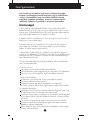 2
2
-
 3
3
-
 4
4
-
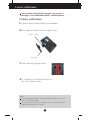 5
5
-
 6
6
-
 7
7
-
 8
8
-
 9
9
-
 10
10
-
 11
11
-
 12
12
-
 13
13
-
 14
14
-
 15
15
-
 16
16
-
 17
17
-
 18
18
-
 19
19
-
 20
20
-
 21
21
-
 22
22
-
 23
23
-
 24
24
-
 25
25
-
 26
26
-
 27
27
-
 28
28
-
 29
29
LG W2353V-PF Manuel utilisateur
- Taper
- Manuel utilisateur
- Ce manuel convient également à
Documents connexes
-
LG W2453V-PF Manuel utilisateur
-
LG W2453TQ-PF Manuel utilisateur
-
LG L226WTQ-SF Manuel utilisateur
-
LG L206WTQ-SF Manuel utilisateur
-
LG L206WTQ-WF Manuel utilisateur
-
LG L226WTQ-PF Manuel utilisateur
-
LG L226WTQ-WF Manuel utilisateur
-
LG L197WH-PF Manuel utilisateur
-
LG L196WTQ-SF Manuel utilisateur
-
LG E2370V-BF Manuel utilisateur